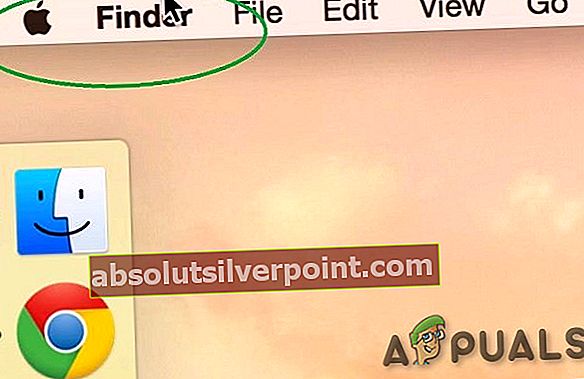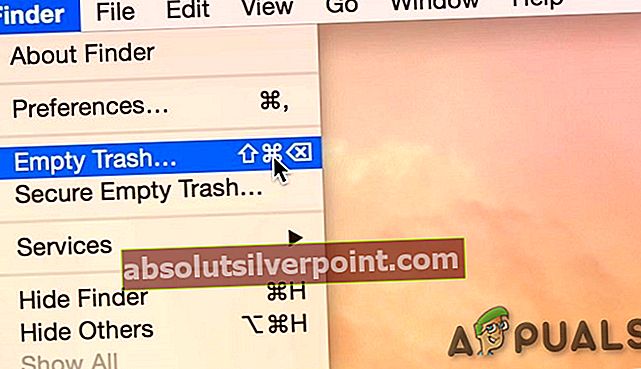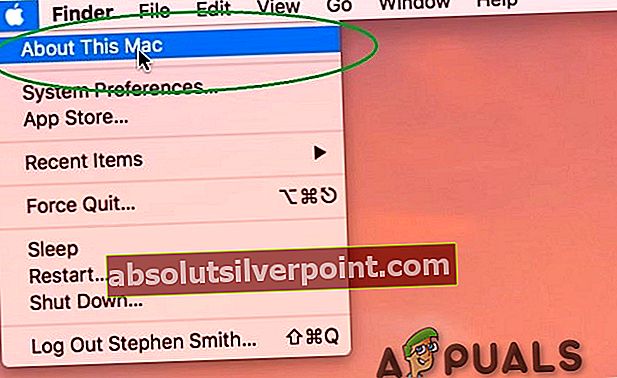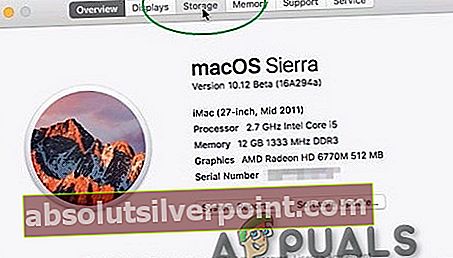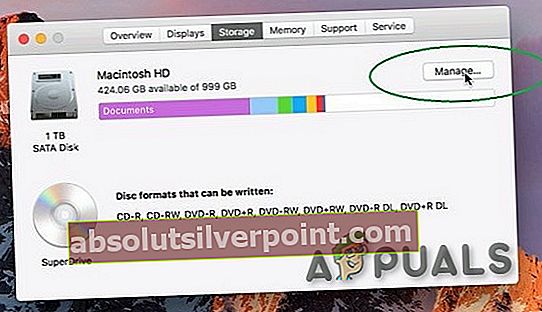Teigiama, kad „Apple“ aparatinė įranga sukurta taip, kad tarnautų “, todėl jūsų„ MacBook “gali būti likę daug metų, tačiau jūs galvojate ją pakeisti vien dėl savo saugojimo poreikių, nes pirkdami„ MacBook “pasirinkote modelį su mažiau sandėliavimo vien dėl kainų skirtumo.

Būdamas „MacBook“ vartotoju, tam tikru momentu galbūt net pagalvojote pakeisti standartinį HDD SSD tik ne dėl saugojimo, bet dėl greičio, nes kietojo kūno diskai yra greiti, tačiau SSD yra brangi aparatinė įranga. Didelės talpos SSD diskai yra brangesni, todėl daugelis vartotojų, įsigydami „MacBook“, pirmiausia pasirenka minimalų minimumą.
Nuo to laiko, kai „Apple“ pradėjo gaminti savo produktus lengvesnius ir plonesnius, jį žymiai sunkiau atnaujinti. Be to, „Apple“ neskatina savo vartotojų taip pat pakeisti vidinius komponentus namuose, o apsipirkimo metu oficialiai nėra techninės įrangos atnaujinimo palaikymo. Tačiau yra nedaug patikimų trečiųjų šalių gamintojų, kurie galėtų naudoti alternatyvius „Mac“ saugyklos atnaujinimo sprendimus.
Štai keletas būdų, kaip galite gauti daugiau vietos jau turimame įrenginyje, ir tai ne visada brangu.
1 metodas: išvalykite „Mac“
Žinoma, paprasčiausias būdas sukurti daugiau vietos yra išvalyti „MacBook“ failus. „Apple“ pateikia visus įrankius, kurių reikia norint išvalyti gigabaitus vietos.
Dažniausiai kietąjį diską tiesiog užstoja failai, apie kuriuos pamiršote, ir programos, kurių niekada nenaudojate, pvz. galite padidinti saugyklą išvalydami šiukšliadėžę
- Spustelėkite 'Ieškiklis‘
- Viršutiniame kairiajame pagrindinio ekrano kampe pasirinkite„Ieškiklis“ bus rodomas išskleidžiamasis sąrašas.
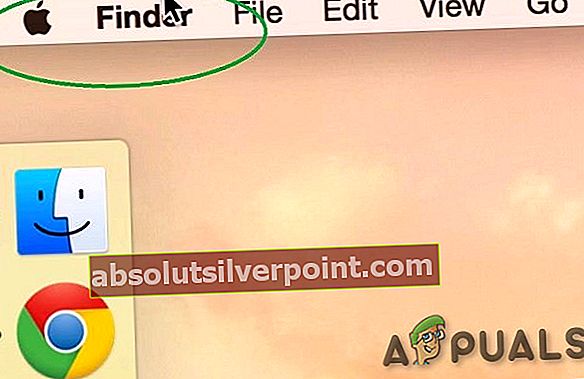
- Pasirinkite „Tuščia Šiukšlinė‘
- Pasirinkite"Tuščia Šiukšlinė"
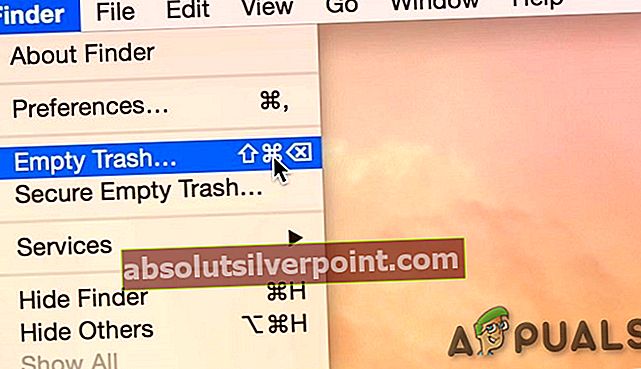
- Bus parodytas iššokantis langas, kuriame bus klausiama, ar norite visam laikui ištrinti šiukšliadėžę.
- Spustelėkite "Tuščia Šiukšlinė“Iššokančiajame lange. Nepageidaujami failai bus pašalinti, suteikiant papildomos vietos diske.

2 metodas: Atnaujinkite „MacBook“ vidinį SSD
Galbūt dauguma žmonių norėtų pasirinkti išplėsti „MacBook“ saugyklą - atnaujinti jos SSD. Deja, visų „MacBooks“ negalima atnaujinti, nes „Apple“ pakeitė savo naujausių modelių gamybos procesą.

Prieš keisdami vidinį standųjį diską, galite apsvarstyti galimybę kurti arba klonuoti originalų standųjį diską į naują, kad naujovinimo procesas būtų kuo sklandesnis. Originalaus kietojo disko klonavimui galima naudoti „OS X“ įmontuotą „Disk Utility“ programinę įrangą.
Bet prieš eidami toliau patikrinkite šiuos dalykus
- The talpa jūsų „MacBook“ gali laikyti. Iki 2 TB apimtys gali būti tvarkomos daugumoje „MacBook“, o kituose „MacBook“ yra ribojamos iki 1 TB. Prieš tęsdami, patvirtinkite, kad „MacBook“ yra suderinamas su jūsų pasirinkta naujovinimo saugyklos talpa.
- Dabar „Apple“ savo naujausiuose „MacBook“ modeliuose pradėjo lituoti SSD į logikos plokštę. Dėl to atnaujinti iš esmės neįmanoma, išskyrus naują PCIe rinkinių versiją, todėl patikrinkite, ar jūsų modelis yra atnaujinamas prieš įsipareigodami pirkti.
- Daugelis ankstesnių nei 2012 m. Vidurio „MacBook“ modelių turi standartinius sukamuosius kietuosius diskus, o dauguma modelių po 2012 m. Vidurio, ypač „Retina“, turi SSD diskus („flash“ atmintinę). Be to, „Flash“ atminties pagrindu veikiantiems „MacBooks“ įgyvendinimas skiriasi skirtingais modeliais. Pirma, tai buvo SATA sąsaja, palaikanti iki 6 Gbits / s perdavimo greitį „SATA III“ atveju. Dabar SATA pagrindu veikiantys SSD diskai pakeičiami „PCIe“ pagrindu veikiančia „flash“ atmintine naujausiuose „MacBook“ modeliuose, kurie palaiko iki 25 Gbits / s duomenų perdavimo greitį „PCIe 3.0“ atveju. Taigi, prieš atnaujindami vidinę „MacBook“ saugyklą, turėtumėte patikrinti „MacBook“ įdiegtų atminties tipą, nes nė vienas iš šių diegimų nėra tarpusavyje suderinamas. Tai galima rasti sistemos ataskaitoje. Norėdami peržiūrėti sistemos ataskaitą
- Viršutiniame kairiajame kampe spustelėkite „Apple“ logotipas
- Tada spustelėkite „Apie šį „Mac“”
- Tada „Sistemos ataskaita”
- Tada „Sandėliavimas“(Pagal aparatinę įrangą),
- Dabar pažvelk įFizinės apimtys/ Fizinis diskas.
Atributai Vidutinis tipas & Protokolasapibūdinkite vidinės atminties diegimo tipą.

Tačiau šiuos modelius galima atnaujinti:
- „MacBook Pro“ ne tinklainė iki 2016 m. Pabaigos
- „MacBook Pro Retina“ iki 2015 m
- „MacBook Air“ iki 2017 m
- „MacBook“ iki 2010 m
Rekomenduojama pirkti didžiausią pajėgumą. Būkite atsargūs, kad atnaujinant saugyklą reikia atidaryti nešiojamojo kompiuterio gaubtą ir visos „MacBook“ suteiktos garantijos neteks galios.

Jei jūsų modelis nepalaikomas atnaujinant saugyklą, tada, deja, negalite atnaujinti SSD ir turite pasikliauti kiti metodai aprašyta vėliau. Jei turite palaikomą modelį, lengviausias būdas atnaujinti yra įsigyti naujovinimo rinkinius, kuriuose yra viskas, ko reikia norint atnaujinti nešiojamojo kompiuterio saugyklą. Tai apima instrukcijas ir net vaizdo įrašų išteklius. Šį vadovą galite pamatyti „Instructables“, kuris taikomas daugumai „Apple“ nešiojamųjų kompiuterių, tačiau jis nebus vienodas kiekvienam modeliui, o jo įgyvendinimas kiekvienam modeliui bus nedidelis. Kai kurie mažmenininkai, kaip ir „Other World Computing“, suskirstė rinkinius pagal modelį ir metus, todėl sunku įsigyti netinkamą. Taip pat galite įsigyti tik diską, jei jūsų rinkinys jų nedomina.
Norint atnaujinti saugyklą, reikalingi šie dalykai:
- Naujas kietojo kūno diskas
- Atsuktuvų rinkinys, atitinkantis jūsų nešiojamąjį kompiuterį,
- Išorinis diskas / korpusas senam atminties įrenginiui, kad jį būtų galima klonuoti.
Taip pat galite naudoti „iFixit“ vadovus. Ieškokite „MacBook“ modelio ir turėtų būti išsamus vadovas su vaizdais. „iFixit“ taip pat parduoda įrankius, skirtus atlikti saugojimo atnaujinimo užduotį ir kitą priežiūrą. Jei šokinėjate iš šio vargo, įsitikinkite, kad verta atnaujinti saugyklą.
Jei jūsų „Mac“ vis dar turi optinį diską, galbūt galėsite atnaujinti diską ir pridėti antrą ar trečią, jei pakeisite optinį diskų įrenginį, kad sukurtumėte vietos. Bet apsvarstykite, ar verta atnaujinti. Jums gali būti geriau tiesiog nusipirkti naują „MacBook“.
Jei perkate naują „MacBook“, rinkitės didesnį kietojo kūno diską, o ne minimumą. Galite susigūžti savikaina, tačiau būsite dėkingi už naudojimo metus, kuriuos išeikite iš visos tos vietos.
1. Naujinimas iš sukamojo HDD į SSD
Daugumoje „MacBook“ modelių iki 2012 m. Vidurio saugojimui buvo naudojami standartiniai standieji diskai (HDD). Jei „Medium Type“ yra Rotacinis „Mac“ sistemos ataskaitoje tai reiškia, kad „MacBook“ naudojo standartinį HDD.
Besisukančio HDD atveju, naujovinimas į SSD suteiks reikšmingą „MacBook“ našumo padidėjimą. Failų rašymo SSD diskuose greitis yra maždaug 4-5 kartus didesnis nei įprastų standžiųjų diskų, o skaitymo greitis taip pat apie 30% didesnis. Be to, SSD diskai taip pat sunaudoja mažiau energijos, taigi, patogesni akumuliatoriams, palyginti su HDD.
Atnaujinti į SSD pagrįstą saugyklą iš standartinio HDD yra gana lengva, nes rinkoje yra lengvai prieinami 2,5 colių įvairios talpos SSD diskai. „Kingston“, OWC, „SanDisk“ ir net „Samsung“ gamina SATA 2,5 colio SSD diskus, kurie gali pakeisti originalų „MacBook HDD“.
2,5 colių SSD diskai suderinami su šiais „MacBook“ modeliais:
- Bet kuris „MacBook Air“, kurio HDD yra 4200 aps./min. (2008 m.)
- Bet kuris „MacBook Pro“, kurio HDD yra 5400 rpm arba 7200 rpm (iki 2012 m. Vidurio)
2. „Flash“ atminties atnaujinimas „Mac“
Jei „MacBook“ sistemos ataskaitoje rodoma „Storage Medium Type“ yra SSD, o tai reiškia, kad „MacBook“ turi „flash“ pagrindu veikiantį atminties įrenginį. Nors galite atnaujinti „MacBook“ saugyklą į didesnės talpos SSD diską ir galite naudoti originalųjį kaip antrinį atminties įrenginį. Bet jūs turite patvirtinti, kad taip yra SATA pagrindu arba PCIe pagrįstas.
A. SATA pagrindu veikiantiems SSD diskams
Jei „MacBook“ sistemos ataskaitoje rodoma, kad laikmenos tipas yra SSD ir protokolas kaip SATA, „MacBook“ turi SATA pagrindu veikiantį „flash“ atminties modulį. Šio tipo saugykla naudojama „MacBook Pro“ modeliuose nuo 2012 m. Iki 2013 m. Pradžios, turint tinklainės ekraną. SATA atveju naudokite šį „MacBook“ naujovinimo metodą.
„Transcend JetDrive“
„MacBook“ modeliams, turintiems SATA pagrįstą „flash“ atmintinę, „JetDrive“ iš „Transcend“ yra SSD sprendimas. „JetDrive“ yra iki 960 GB atminties atnaujinimo variantų, tačiau tai priklauso nuo „MacBook“ modelio.
Pateikiama „JetDrive“ kartu su papildomu išoriniu gaubtu, kurį galima naudoti norint išlaikyti „MacBook“ originalų „flash“ įrenginį saugų ir tinkamą naudoti. Korpuso originali „MacBook“ atmintinė paverčiama nešiojamuoju nykščio įrenginiu, suderinamu su suderinamu su USB 3.0. Taip pat pateikiamas USB 3.0 laidas, kuris užtikrina greitesnį originalaus „MacBook“ atminties skaitymo ir rašymo patirtį. Dabar turite du didelės spartos SSD „flash“ įrenginius, „MacBook“ originalų „flash“ diską kaip nešiojamąjį išorinį diską ir „Transcend JetDrive“, įdiegtą jūsų „Mac“. Taip pat pateikiamos nuoseklios instrukcijos, kaip įdiegti „Transcend JetDrive“.
Šiuos „MacBook“ modelius palaiko „Transcend JetDrive SATA“ pagrindiniai „flash“ įrenginiai:
- „JetDrive 500“ palaiko nuo 2010 m. Pabaigos iki 2011 m. Vidurio „MacBook Air 11“ ir 13 “
- „JetDrive 520“ palaiko 2012 m. Vidurio „MacBook Air 11“ ir 13 “
- „JetDrive 720“ palaiko 2012 m. Pabaigos – 2013 m. Pradžios „Retina MacBook Pro 13“
- „JetDrive 725“ palaiko nuo 2012 m. Vidurio iki 2013 m. Pradžios „Retina MacBook Pro 15“
B. PCIe SSD
PCIe pagrindu veikianti „flash“ atmintinė naudojama daugelyje naujausių „MacBook“ modelių. Jei „MacBook“ sistemos ataskaitoje SSD rodomas kaip laikmenos tipas ir PCI kaip protokolą, tada „MacBook“ naudoja „PCIe“ pagrindu veikiančią „flash“ atmintinę. Prieš kurį laiką neįmanoma atnaujinti „PCIe“ pagrindinės „flash“ atminties. Tačiau neseniai „Other World Computing“ (OWC) paskelbė apie PCIe pagrįstus „flash“ atminties atnaujinimus.
OWC „Aura“
OWC pristatė OWC „Aura“, Pirmas SSD atnaujinimai, skirti „PCIe“ pagrindu veikiančiai „flash“ atmintinei, skirta „MacBook Pro“ su „Retina“ ekranu ir „MacBook Air“ 2013 m. Viduryje. „Aura“ SSD diskai patikimai veikia su „MacBook“.

OWC „Aura“ pristatomas su pilnu atnaujinimo rinkiniu, kurį sudaro „Aura“ SSD, USB 3.0 gaubtas, skirtas originaliam gamykloje įdiegtam „MacBook“ SSD, žinomas kaip Pasiuntinys Pro, a USB 3.0 jungiamasis kabelis, atsuktuvas, kuris yra Pentos skiltis suderinamas ir a „Torx T-5“ atsuktuvas. Du komplekte esantys atsuktuvai naudojami norint pašalinti ir pakeisti visus reikiamus varžtus.
Be to, skaitykite nemokamus diegimo vadovus ir vaizdo įrašus, kurie palengvina „MacBook“ saugyklos atnaujinimo procesą. Visus 2013 m. Vidurio ir vėlesnius „MacBook“ kompiuterius palaiko „OWC Aura PCIe“ pagrindu sukurti SSD diskai.
3 metodas: Žemo profilio USB diskai
Jei jūsų „MacBook“ yra A tipo USB jungtys (senas USB standartas, o ne naujas grįžtamasis), tada galite naudoti žemo profilio USB diską, kad pridėtumėte saugyklą. Šie maži įrenginiai telpa į atsarginę USB lizdą ir šiek tiek išsikiša iš „MacBook“ šono. Tai taip pat yra vienas pigiausių būdų padidinti jūsų mašinos saugyklą.

„SanDisk Ultra Fit“ yra mūsų pasirinkimas. Jis turi greitą USB 3.1 sąsają, kuri pasiekia iki 130 MB per sekundę skaitymo greitį. Tai nėra didelės spartos saugykla, kaip SSD jūsų „MacBook“, tačiau ji yra pakankamai madinga norint išsaugoti dokumentus ir laikmenas. Jo dydis yra iki 256 GB už maždaug 70 USD.
C tipo USB „MacBook“ savininkams, deja, nesiseka. A tipo USB yra didesnis prievadas, todėl gamintojai galėjo pasinaudoti dydžiu ir išspausti į „flash“ atmintį. Taip gaunamas diskas, kuris labiau panašus į belaidį raktą, ir jūs galite jį visada palikti prijungtą prie „MacBook“. Nieko panašaus į tai nėra USB tipo C formoje - vis tiek dar nėra.
4 metodas: USB-C šakotuvas su integruota saugykla
Naujausiuose „MacBook Pro“ ir „Air“ modeliuose yra tik C tipo USB jungtys. Tai reiškia, kad jums greičiausiai reikės koncentratoriaus, kad galėtumėte pasiekti priimtiną uostų asortimentą. Taigi, kodėl gi ne gauti vieną su integruotu SSD?
„Minix NEO“ yra pirmasis pasaulyje „Type-C“ šakotuvas, kuris prie jūsų „MacBook“ prideda ir prievadus, ir saugyklą. Stebėtuvo viduje yra 240 GB M.2 SSD, palaikantis iki 400 MB per sekundę skaitymo ir rašymo greitį. Taip pat gausite keturis naudingus prievadus: vieną HDMI išvestį, palaikantį 4K esant 30 Hz dažniui, du USB 3.0 A tipo ir vieną C tipo USB (kuriuos galite naudoti „MacBook“ maitinimui).

Dėl SSD atsparumo smūgiams, „Minix NEO“ galite mesti į savo krepšį nesijaudindami, kad sugadinsite savo duomenis. Pats įrenginys yra pakankamai mažas, kad būtų nešiojamas, tačiau galbūt nenorite jo palikti prijungto prie „Mac“ visą laiką. Prietaisą prie „MacBook“ dangtelio galite pritvirtinti lipniomis juostelėmis.
5 metodas: Pridėkite saugyklą su SD ir „MicroSD“
Jei turite senesnį „MacBook“ su atminties kortelių skaitytuvu, taip pat galite naudoti SD arba „MicroSD“ korteles, kad padidintumėte bendrą „Mac“ atmintį. Tiesiog pasiimkite SD kortelę ir įdėkite ją į „Mac“. Jei norite naudoti „MicroSD“ korteles, jums taip pat reikės SD į „MicroSD“ keitiklio.
Tai yra palyginti pigus būdas pridėti, galbūt, daug papildomos vietos. Tačiau šios kortelės kenčia nuo ribotų skaitymo ir rašymo greičio problemų, nes kenčia USB prijungta saugykla.

„Transcend“ „JetDrive Lite“
Jei ieškote šiek tiek subtilesnio sprendimo, galite apsvarstyti „Transcend“ „JetDrive Lite“, kuris yra suderinamas tik su kai kuriais tam tikrais „MacBook Pro“ ir „Air“ modeliais, pagamintais nuo 2012 ir 2015 m., Tačiau „Transcend“ „JetDrive Lite“ puikiai priglunda prie „Mac“ važiuoklės. Jį galima rinktis iš 128 GB ir 256 GB konfigūracijų.
Atminkite, kad naujausiose „Mac“ knygose, kuriose yra SD lizdas, kortelės nėra lygios. Tai reiškia, kad jie išsikiš iš vienos „MacBook“ pusės, o tai nėra idealu. Pasiklydęs smūgis gali sugadinti SD kortelę ir prievadą.
Tačiau šiek tiek atsargiai SD kortelė gali pasiūlyti rimtą saugyklą už gana prieinamą kainą. Norėsite įsigyti kortelę, kuri būtų greita skaitymo ir rašymo sparta.
Įdėjus „JetDrive Lite“ veiks kaip bet kuris kitas išorinis atminties įrenginys, prijungtas prie „MacBook“, ir jūs galite jį naudoti mėgstamoms laikmenoms ir dokumentams saugoti. Arba taip pat galite jį naudoti kaip atsarginę „Time Machine“ atsarginių kopijų tvarkymo priemonę.
Įeina „JetDrive Lite“ keturi skirtingi variantai, kurių talpa nuo 64 GB iki 256 GB, kiekvienas skirtas skirtingiems „MacBook“ modeliams:
- „JetDrive Lite 130“ palaiko 2012 m. Pabaigos ir 2015 m. Pradžios „MacBook Air 13“
- „JetDrive Lite 330“ palaiko 2012 m. Pabaigos – 2015 m. Pradžios „MacBook Pro“ (tinklainė) 13 “
- „JetDrive Lite 350“ palaiko nuo 2012 m. Vidurio iki 2013 m. Pradžios „MacBook Pro“ (tinklainė
- „JetDrive Lite 360“ palaiko nuo 2012 m. Vidurio iki 2015 m. Vidurio 15 colių „MacBook Pro“ (tinklainė)
Išoriniai „microSD“ kortelių adapteriai
Išoriniai „microSD“ kortelių adapteriai yra pigus sprendimas atnaujinant „MacBook“ saugyklą. Šie adapteriai gali būti patogu, jei turite tinkamos atminties „microSD“ kortelę.
„MiniDrive“ slysta į lizdą, neišlindus nė vienai daliai, skirtingai nei įprastos SD kortelės ar „microSD“ adapteriai, kurie išlenda iš „MacBook“ SD kortelės lizdo. Prie adapterio taip pat yra priedas kortelei išimti iš „MacBook“.
Yra panašių skirtingų kompanijų produktų, kurių kiekvienas yra skirtingų variantų, pagrįstų konkrečiais „MacBook“ modeliais. Taigi, įsigykite variantą, skirtą jūsų „MacBook“ modeliui. Nesuderinami modeliai gali netinkamai tilpti į „MacBook“ SD kortelės lizdą, o tai savo ruožtu turės įtakos „MacBook“ ar produkto našumui ar net pakenks.
6 metodas: Branduolių sintezės pavaros
Mes jau kalbėjome apie SD korteles aukščiau, bet TarDisk pakelia koncepciją į kitą lygį.
Užuot veikęs kaip atskiras diskas, pvz., „Flash“ įrenginys ar išorinis kietasis diskas, „TarDisk“ susilieja su esamu standžiuoju disku, kad sukurtų vieną tomą. Tai kyla iš „Apple“ technologijos; nuo 2012 m. „Apple“ siūlo „Branduolių sintezės pavaros, Kurie yra tradicinis kietasis diskas ir SSD, įstrigę kartu.
Tai turi savo privalumų ir trūkumų rinkinį. Viena vertus, jums niekada nereikės jaudintis, dominantis, kur yra jūsų failai. Jie visi bus viename diske. Kita vertus, šis procesas yra skirtas visam laikui atnaujinti - „TarDisk“ negalima paleisti į „MacBook“ ir iš jo, kai tik norite. Diegimo procese tai aiškiai nurodoma „TarDisk“ instrukcijose. Jei visiškai nenaudojate savo SD kortelės lizdo, tai visiškai nereikės jaudintis, tačiau tie, kurie tai daro, galbūt norės apsvarstyti kitą variantą.
Įdėjus „TarDisk“ į „MacBook“, sistemoje pasirodys suporavimo diegimo mygtukas. Yra keli skirtingi langeliai, kuriuos turite pažymėti, kad galėtumėte patekti į diegimo programą, bet vėlgi, jie yra tikri, kad žinote procesas yra nuolatinis ir įsitikinkite, kad „Time Machine“ atsarginė kopija yra, jei kažkas negerai.

Baigę dialogo langelius, pradedamas susiejimo procesas. Tai gali užtrukti šiek tiek laiko, tačiau to tikimasi dėl to, kiek daiktų buvo kietajame diske ir naudojamo „TarDisk“ dydžio. Baigus kompiuterį iš naujo paleidžiama, o kietojo disko piktograma iš sidabro tapo auksine. Patikrinkite standžiojo disko dydį „Disk Utility“, kad įsitikintumėte, ar jis padidintas teisinga suma.
SD kortelės skaitymo greitis yra mažesnis nei vidinio SSD, tačiau „Tardisk“ teigia, kad dėl duomenų talpyklos „TarDisk“ gali palaikyti beveik SSD greitį.
„Tardisk“ yra geriausias pasirinkimas, jei norite moderniausio „MacBook“ SD kortelės saugojimo atnaujinimo arba jaučiate nepatogumą atidarydami „MacBook“ diegdami didesnį SSD. Turėkite omenyje, kad šis naujinimas yra nuolatinis ir nepamirškite padaryti vietinės atsarginės kopijos prieš diegdami „TarDisk“.
7 metodas:Prie tinklo pridėta saugykla
Prie tinklo pridedama saugykla idealiai tinka žmonėms, kurie retai veržiasi už namų ar darbo tinklo ribų. Galite sukonfigūruoti NAS diską, kad jis būtų bendrinamas visame tinkle, arba galite naudoti kitą „Mac“ ar „Windows“ asmeninį kompiuterį, kuriame yra laisvos vietos. Sukonfigūravę, galite net sukurti „MacBook“ atsarginę kopiją per „Time Machine“ į tinklo vietą.

Tačiau jei išeisite iš savo tinklo diapazonas, jūsų saugykla nepasiekiama, nebent turite sprendimą, palaikantį prieigą per debesį. Tai gali būti ne problema, jei ją naudojate retai pasiekiamiems failams ir archyvams saugoti, tačiau tai nėra idealu jūsų nuotraukų ar „iTunes“ bibliotekai.

Tinklo greitis riboja jūsų saugyklą. Viskas vyksta žymiai lėčiau, jei naudojate belaidį ryšį. Norėdami gauti geriausių rezultatų, įsitikinkite, kad jūsų tinklo diske (arba bendrame kompiuteryje) naudojamas a laidinis ryšys į savo maršrutizatorių ir, jei įmanoma, į „MacBook“. Laidinis tinklas užtikrins patikimiausią greitį, tačiau greičiausia tinklo įranga, kurią galite įsigyti, pasiekia 10 Gb / s greitį nuo „Cat 6“ kabelio.
Galite nusipirkti plika kaulų NAS diską, pvz., „Netgear ReadyNAS RN422“, tada atskirai įsigyti standžiųjų diskų, arba galite pasirinkti „ready-to-go“ sprendimą, pvz., „Western Digital My Cloud EX2“. Daugelis šiuolaikinių NAS diskų taip pat palaiko debesies prieigą prie jūsų failų.
Norėdami patikimai pasiekti tinklo diską, turite jį susieti „Finder“. Ir
Jūs taip pat turėtumėte galėti pasirinkti ją kaip vietą, kai išsaugosite ar atidarysite failus. Be to,
Jei turite kitą „Mac“ kompiuterį ir norite dalytis jo disku per tinklą, atlikite šiuos veiksmus:
- Mašinoje, kuria norite dalytis, eikite Sistemos nuostatos >Dalijimasis.
- Pažymėkite laukelį šalia Failų bendrinimas į įjungti paslaugą.
- Spustelėkite pliuso ženklas (+) ir nurodykite vietą, kur norite pridėti bendrinamus aplankus.
- Spustelėkite „dalintis vieta “, tada nustatykite leidimus, patariama suteikti prieigą prie rašymo.
Taip pat galite spustelėti „Galimybės“Nurodykite, ar naudoti AFP („ Apple “protokolas), SMB („ Windows “atitikmuo), ar abu.
8 metodas:Saugokite duomenis debesyje
Internetinė debesies saugykla yra dar viena galimybė saugoti duomenis, kurie šiais laikais yra dedami į „MacOS“. „Apple“Laikykite „iCloud““Nustatymas naudoja laisvą„ iCloud “erdvę, kad išvengtumėte„ Mac “. Kai saugote failus, kuriuos retai pasiekiate debesyje, „Mac“ turite daugiau vietos tiems dalykams, kuriuos naudojate reguliariai. Visa tai veiks automatiškai, todėl turėtumėte tam tikru laipsniu tikėti „MacOS“.

Debesyje saugomi failai rodomi kompiuteryje taip, lyg jie vis dar būtų. Norėdami pasiekti šiuos failus, jūsų kompiuteris juos atsisiunčia iš „iCloud“. Kiek tai užtruks, priklauso nuo interneto ryšio spartos ir failo dydžio. Jei negalite pasiekti patikimo interneto ryšio, negalėsite gauti jokių savo debesyje saugomų failų.
Norėdami įgalinti šį nustatymą, atlikite šiuos veiksmus:
- Spustelėkite „Apple“ logotipas viršutiniame kairiajame ekrano kampe ir pasirinkite Apie šį „Mac“.
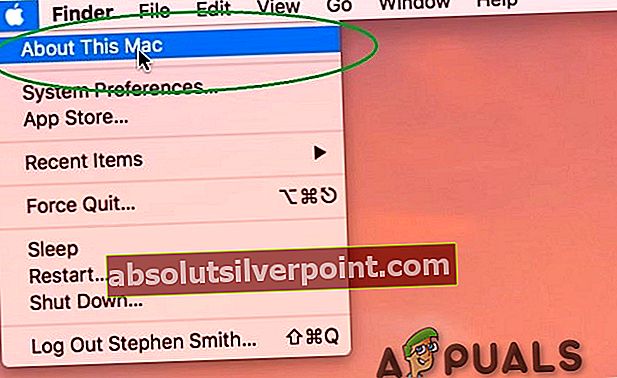
- Spustelėkite „SandėliavimasSkirtuką.
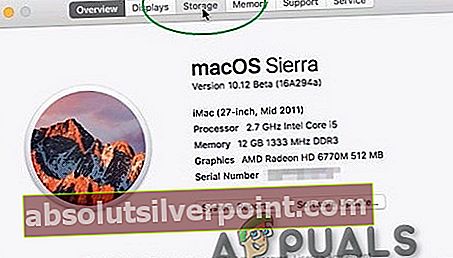
- Tada spustelėkite „Tvarkyti" dešinėje
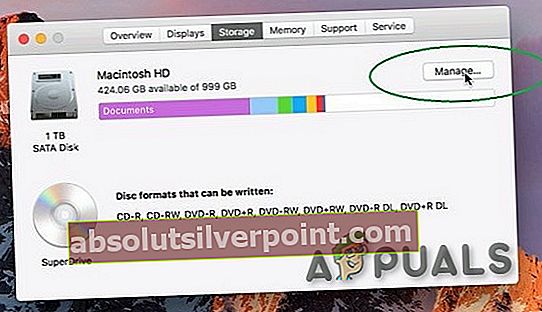
- Po to spustelėkite „Laikykite „iCloud“Mygtuką, kad jį paleistumėte.
„macOS“ analizuoja jūsų diską ir bando sutaupyti vietos. Norėdami sužinoti, kuriuos failus jūsų sistema gali perkelti, spustelėkite „Dokumentai“Skyriuje šoninėje juostoje. Tai rodo jūsų „Mac“ didelių dokumentų sąrašą ir tai, kada paskutinį kartą juos pasiekėte.
Norėdami tinkamai naudoti „iCloud“ saugyklą, greičiausiai turėsite įsigyti vietos, nes nemokamai siūloma tik 5 GB. Jei jūsų debesies saugojimo vieta pradeda mažėti, galite pridėti daugiau arba galite atlaisvinti.

Tačiau nepamirškite, kad tai yra lėtas sprendimas, kuriam reikia vykstanti prenumerata, tačiau tokios funkcijos kaip „iCloud Photo Library“ ir „macOS“ „Optimize Storage“ funkcija gali padėti panaikinti atotrūkį tarp patogumo ir praktiškumo.
9 metodas:Trečiosios šalies debesies saugykla
Nenorite naudoti „Apple“ debesies serverių. Jei jums tereikia iškrauti kai kuriuos failus, kad atlaisvintumėte vietos savo kompiuteryje, tiks bet kuri sena debesies saugojimo paslauga.
Štai kelios paslaugos, į kurias galima atsižvelgti:
- „Amazon Drive“: 100 GB nuo 11,99 USD per metus
- „Google“ diskas: 100 GB už 1,99 USD per mėnesį
- „OneDrive“: 100 GB už 1,99 USD per mėnesį
- „pCloud“: 500 GB už 3,99 USD / mėn
- „Mega“: 200 GB už 4,99 EUR / mėn
Didžiausias dėmesys už debesijos paslaugos naudojimą kaip saugojimo įrenginį yra jūsų interneto sparta. Bet kokio tipo pralaidumo apribojimas ar lėtas bendras tinklas taip pat gali būti problema, į kurią reikia atsižvelgti. Jums gali tekti įsigyti papildomos saugyklos, kad debesų paslaugos būtų jums naudingos.
10 metodas:Išorinė saugykla
Jei jums reikia vietos, esate ribotas biudžeto ir neprieštaraujate, kad su savimi turėtumėte šiek tiek papildomo svorio, tada geras senamadiškas išorinis diskas yra atsakymas.
Nepamirškite, kad jūs galite gauti ne tą patį našumo ir greičio padidinimo lygį kaip vidinės atminties pakeitimas.
Tai reiškia, kad šie išorinės atminties atnaujinimai užtikrina tinkamą skaitymo ir rašymo greitį ir idealiai tinka išplėsti „Mac“ saugyklą, ypač kai trūksta laisvos vietos.
Išoriniai kietieji diskai
Gali būti, kad jau turite išorinį kietąjį diską ir esate naudingas atsarginėms „Mac“ atsarginėms kopijoms kurti. Atsarginis diskas taip pat gali būti skaidomas ir naudojamas kaip įprastas diskas. Šie diskai yra pigūs saugojimo priedai, siūlantys didelę talpą ir yra daug mažesni, nei buvo kadaise. Be to, šiems vairuotojams nebereikia atskirų maitinimo šaltiniai.
Šie įrenginiai vis dar yra trapūs ir lėti, nors jų kaina ir fizinis dydis pastaraisiais metais sumažėjo. Šie diskai vis dar naudoja rankos ir padėklo išdėstymą, todėl šiems diskams reikia laiko „pasisukti“ ir yra linkę į juos mechaninis gedimas. Šie išoriniai standieji diskai gali sugesti, jei jie praeis. Šie diskai užima vieną iš USB prievadų, kurie jau yra labai riboti „MacBook“. Naujausiame „MacBook“ tikriausiai jums reikės USB-C adapteris taip pat.
Duomenų saugojimas išoriniuose diskuose tam tikromis situacijomis gerai veikia. Šie diskai gali būti naudojami laikant didelius medijos failus, kurie nėra svarbių jūsų duomenų dalis, archyvuotus dokumentus, projekto failus, RAW nuotraukas, atsargines kopijas, bibliotekas ir disko atvaizdus. Nors „iTunes“ biblioteka gali apimti kelis tomus naudojant tokią programą kaip „TuneSpan“, tačiau to negalima padaryti jūsų nuotraukų bibliotekai, kuri vis plečiasi nepajudindama viso dalyko.
Pagrindinis „Western Digital“ elementų USB 3.0 diskas tenkins labiausiai išorinės atminties poreikius. Tačiau įsitikinkite, kad jūsų išorinės atminties diskas yra bent jau USB 3.0.

Geriausia laikyti išorinį diską tik archyvams, atsarginėms kopijoms ir namų reikmėms.
Išoriniai SSD
Jei neprieštaraujate prijungti išorinio disko, kad galėtumėte išplėsti turimą saugyklą, išoriniai kietojo kūno diskai taip pat yra geras pasirinkimas. Daugybė įmonių gamina išorinius SSD, kurių talpa yra skirtinga, dažniausiai naudojami 256 GB, 500 GB ir 1 TB variantai.
Norėdami išnaudoti savo SSD iki galo, įsitikinkite, kad SSD naudoja Perkūnas (kuri palaiko duomenų perdavimo spartą iki 20 GB / s) ir / arba USB 3.0 (kuri palaiko duomenų perdavimo greitį iki 5 GB / s) sąsają.
Dauguma išorinių SSD dažniausiai įrašo maksimalų skaitymo ir rašymo greitį maždaug 450–500 MB / s greičiu, o tai yra daug mažiau nei didžiausia skaitymo ir rašymo sparta, palaikoma USB 3.0 / 3.1
Kietojo kūno diskai yra spartesni ir patikimesni už kietuosius diskus. Jie neturi judančių dalių, todėl nėra atsparūs mechaniniam gedimui. Jų aukščiausią skaitymo ir rašymo greitį riboja tik ryšio su kompiuteriu greitis.
Yra du išorinio SSD trūkumai: talpa ir kaina. SSD saugykla vis dar yra palyginti brangu palyginti su tradiciniais HDD. Tikėtina, kad mokėsite dvigubą HDD kainą, o didesnės talpos diskai yra daug brangesni.
Tačiau SSD diskai yra mažesni, greitesni ir daug patikimesni. Tokie sprendimai, kaip „SanDisk Extreme Portable SSD“, telpa kišenėje ir yra pakankamai tvirti, kad galėtų išsisukti iš jūsų krepšio. „Corsair Flash Voyager GTX“ siūlo SSD saugojimo pranašumus labiau tradicine „flash drive“ forma.
11 metodas:Išorinis RAID masyvas
RAID yra technologija, leidžianti prijungti kelis standžiuosius diskus. Tai leidžia jums atlikti tokius veiksmus, kaip sujungti kelis diskus į vieną tomą, o tai suteikia didesnį skaitymo ir rašymo greitį, nes vienu metu galite pasiekti kelis diskus. Taip pat galite naudoti RAID kaip tvirtą atsarginės kopijos sprendimą, kad atspindėtumėte vieną (ar kelis) diskus su kitu. Tai leidžia pakeisti visus sugedusius diskus.
Tai yra brangus būdas pridėti saugyklą, be to, jis yra didelis. Negalite turėti RAID korpuso savo krepšyje (bent jau ne patogiai), todėl tai yra tik darbalaukio sprendimas. Tačiau privalumai yra RAID sistemos lankstumas ir greita prieiga.

Jei nuspręsite įsigyti RAID korpusą, įsitikinkite, kad pasirinkote vieną su „Thunderbolt“ sąsaja (idealiu atveju Perkūnas 3). Tai užtikrina didžiausią įmanomą bet kokio išorinio ryšio greitį (iki 40 GB per sekundę). Kaip ir NAS diskai, RAID korpusai yra be diskų, pavyzdžiui,„Akitio Thunder3 RAID“arba paruoštais naudoti vienetams, tokiems kaipG technologija G-RAID.

„Thunderbolt“ yra ypač greita sąsaja, kurią sukūrė „Intel“ ir „Apple“. Nepaisant to, tai nėra pasyvus USB standartas, nepaisant to, jis yra aktyvus kabelis, todėl jis gali turėti daug daugiau pralaidumo, todėl jis yra puikus kandidatas perkeliant / pasiekiant failus išoriniame atminties diske.
RAID paprastai naudoja du ar daugiau diskų kaip lankstų saugyklos sprendimą. RAID naudojamas sukurti visų failų saugų veidrodį, sujungti kelis diskus į vieną ir padidinti skaitymo-rašymo laiką, saugant failų dalis skirtinguose tomuose. Kai kurios sistemos tiekiamos su pavaromis. Nors kitose sistemose yra tik masyvai, o vartotojas turi leisti jums pats įsigyti diskus.
Naujos išorinio disko rūšys sukurtos derinant „Thunderbolt“ ir RAID. Tai susideda iš kelių pilno dydžio standžiųjų diskų vietų. Jei jūsų neapsiriboja finansai, geriausias variantas yra mesti keletą kietojo kūno diskų. Dauguma jų yra „plug & play“, turintys daug vietos. Deja, tai brangiausias sąrašo variantas. „Thunderbolt“ RAID sistemos taip pat turi gyventi ant jūsų stalo, nes jos yra daug didesnės nei nešiojamieji išoriniai diskai ir jų pakelti negalima, bent jau nelengvai.
Daugiau vietos jūsų „MacBook“
Kitą kartą, kai įsigysite naują „MacBook“ ar bet kurį kitą nešiojamąjį kompiuterį, gausite maksimalią prieinamą saugyklos vietą. Galite susivilioti sutaupę šiek tiek pinigų, tačiau tokiu atveju galite išleisti pusę savo nešiojamojo kompiuterio viso gyvenimo laiko maišydami failus ir pritrūkdami vietos.